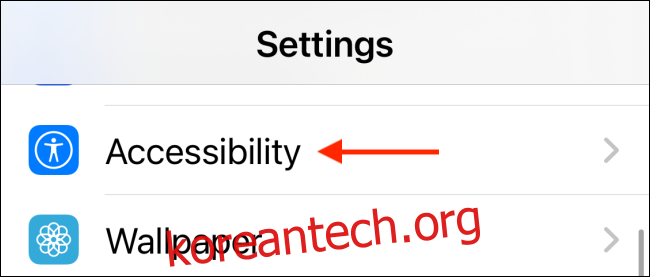매년 Apple은 새롭고 흥미로운 접근성 기능을 추가합니다. iOS 14 이상을 실행하는 한 iPhone 뒷면을 두 번 또는 세 번 탭하여 기기를 제어하고 작업 또는 바로 가기를 실행할 수 있습니다. 작동 방식은 다음과 같습니다.
Back Tap은 모든 iPhone 사용자에게 유용할 수 있는 강력한 접근성 기능입니다. iPhone X 이상을 사용하는 경우 iPhone 뒷면의 중간 부분을 두 번 또는 세 번 탭하기만 하면 미리 구성된 작업이 실행됩니다.
뒤로 탭을 사용하여 알림 센터, 제어 센터, Siri 등을 빠르게 열 수 있습니다. 이 기능으로 바로 가기를 실행할 수도 있습니다. 또한 iOS 14에 도입된 배경 바로 가기 덕분에 바로 가기 앱으로 이동하지 않고도 즉시 시작됩니다.
지금까지 본 가장 인기 있는 사용 사례 중 하나는 구글 어시스턴트 (사용자 정의 바로 가기를 통해) 두 번 탭 제스처를 사용하여.
먼저 “설정” 앱을 열어 Back Tap을 설정할 수 있습니다. 거기에서 “접근성”섹션으로 이동하십시오.

여기에서 “터치” 옵션을 탭합니다.

페이지 맨 아래까지 스크롤하여 “뒤로 누르기” 옵션을 선택하십시오.

이제 “더블 탭” 또는 “트리플 탭” 기능을 사용자 지정하기 위한 두 가지 옵션이 표시됩니다.

사용 가능한 모든 작업 목록을 보려면 하나를 선택하십시오. 상단에서 알림 센터, 스크린샷, Siri 등과 같은 시스템 작업을 찾을 수 있습니다. AssistiveTouch, Smart Invert 등과 같은 접근성 옵션을 찾으려면 아래로 스크롤하십시오.

이 화면 하단에 바로가기 앱 전용 섹션이 있습니다. 여기에서 바로 가기를 선택하여 뒤로 탭 제스처 중 하나와 연결합니다.

이전 화면으로 돌아가면 Back Tap 제스처가 활성화됩니다. 이제 언제든지 iPhone 뒷면을 두 번 탭하거나 세 번 탭하여 선택한 작업을 시작할 수 있습니다.
iPhone의 위젯에 대해 더 알고 싶으십니까? iOS 14가 완전히 새로운 맞춤형 위젯을 추가하여 홈 화면을 어떻게 변화시켰는지 알아보세요.